預設或自訂文字等防止未經授權影印的字元,會以隱藏字元置於背景圖案中。
影印含有圖案列印的輸出紙時,即會出現隱藏字元。

放置原稿。
將原稿置於自動送稿機紙盤中或原稿玻璃台上。輕按 [其它] 鍵,然後輕按 [隱藏圖案列印] 鍵。
輕按 [開] 鍵,再視需要於 [原廠設定] 標籤中指定各個項目。

視需要指定 [列印內容設定] 標籤中各個項目。
若要指定列印設定,可以從預設文字或使用軟式鍵盤選擇需要的選項。亦可列印序號和帳戶工作 ID。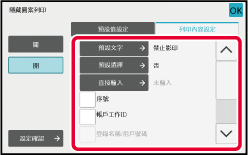
輕按 [彩色 啟動] 或 [黑白 啟動] 鍵以開始影印。
Version 06a / bp70c65_usr_06a_tc